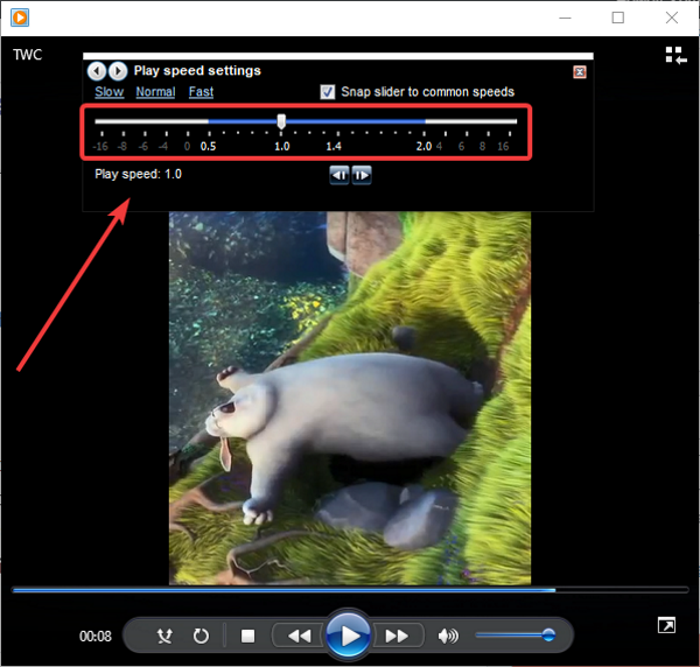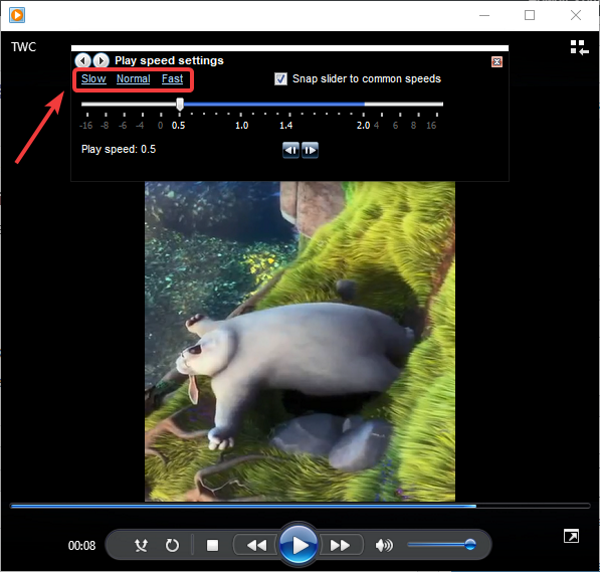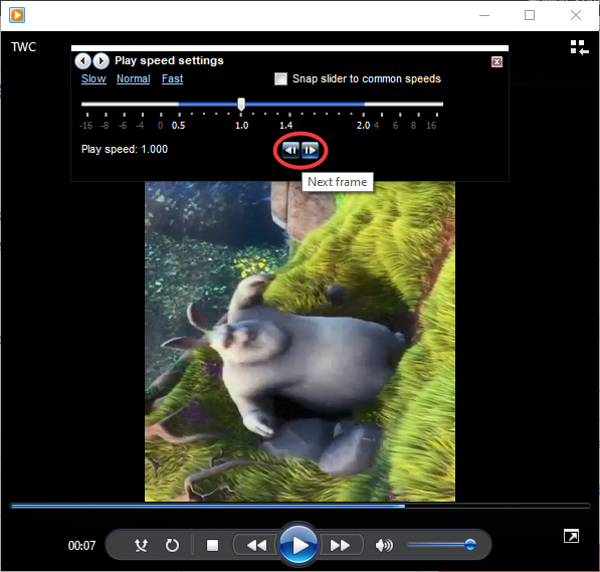Trong bài đăng này, chúng tôi sẽ hướng dẫn bạn cách thay đổi tốc độ phát lại video trong Windows Media Player. Windows Media Player đi kèm với một tính năng chuyên dụng cho phép bạn điều chỉnh tốc độ phát lại video của mình. Nếu bạn muốn phát video ở chế độ chuyển động chậm hoặc tăng tốc video của mình, bạn có thể dễ dàng thực hiện việc này trong ứng dụng trình phát đa phương tiện gốc của Windows 10, tức là WMP.
Cách thay đổi tốc độ phát lại video trên Windows Media Player
Dưới đây là các bước chính liên quan để thay đổi tốc độ phát lại video trong Windows Media Player :
Khởi chạy Windows Media Player. Nhập và phát video. Nhấp chuột phải vào video đang phát. Chuyển đến tùy chọn Nâng cao. Chọn tùy chọn Cài đặt tốc độ phát. Điều chỉnh thanh trượt tốc độ để làm chậm hoặc tăng tốc video.
Đang xem: Chỉnh tốc độ trong window media player
Hãy xem chi tiết các bước này ngay bây giờ!
Chỉ cần khởi chạy ứng dụng Windows Media Player trên PC của bạn, sau đó nhập video và phát. Hoặc phát video từ thư viện hiện có.
Bây giờ, hãy nhấp chuột phải vào video bạn đang phát và từ trình đơn ngữ cảnh, chuyển đến tùy chọn Nâng cao . Sau đó, nhấn vào tùy chọn Cài đặt tốc độ phát .
Bạn cũng có thể nhanh chóng làm chậm hoặc tăng tốc vi giảm tốc độ bằng cách nhấp vào nút Chậm hoặc Nhanh có trong cửa sổ cài đặt phát lại. Nếu bạn muốn nhanh chóng quay lại tốc độ phát lại ban đầu, hãy nhấn vào nút Bình thường và bạn sẽ thấy video phát ở tốc độ bình thường.
Bạn có thể tắt Thanh trượt chuyển sang tốc độ chung nếu bạn muốn thay đổi chính xác tốc độ phát lại video, chính xác theo yêu cầu. Hơn nữa, bạn cũng có thể phát và xem từng khung hình video bằng cách sử dụng nút Khung tiếp theo hoặc Khung trước .
Đây là cách bạn có thể dễ dàng thay đổi tốc độ phát lại video trong Windows Media Player và xem video của mình ở chế độ chuyển động chậm hoặc chuyển động nhanh.